Inloggen op je modem
Je modem instellen
Alles bekijken en wijzigen
Log in op je modem om bijvoorbeeld:
- De naam van je wifi-netwerk aan te passen
- Te controleren welke apparaten met je wifi-netwerk verbonden zijn
- Het wachtwoord van je wifi-netwerk aan te passen
DrayTek Vigor 2765ac
Inloggen op dit modem
- Maak verbinding met je wifi-netwerk (of via een netwerkkabel)
- Ga in de browser naar: http://192.168.1.1
- Log je voor het eerst in dan is de gebruikersnaam admin en het wachtwoord admin
- Stel daarna je wachtwoord in en bewaar deze goed

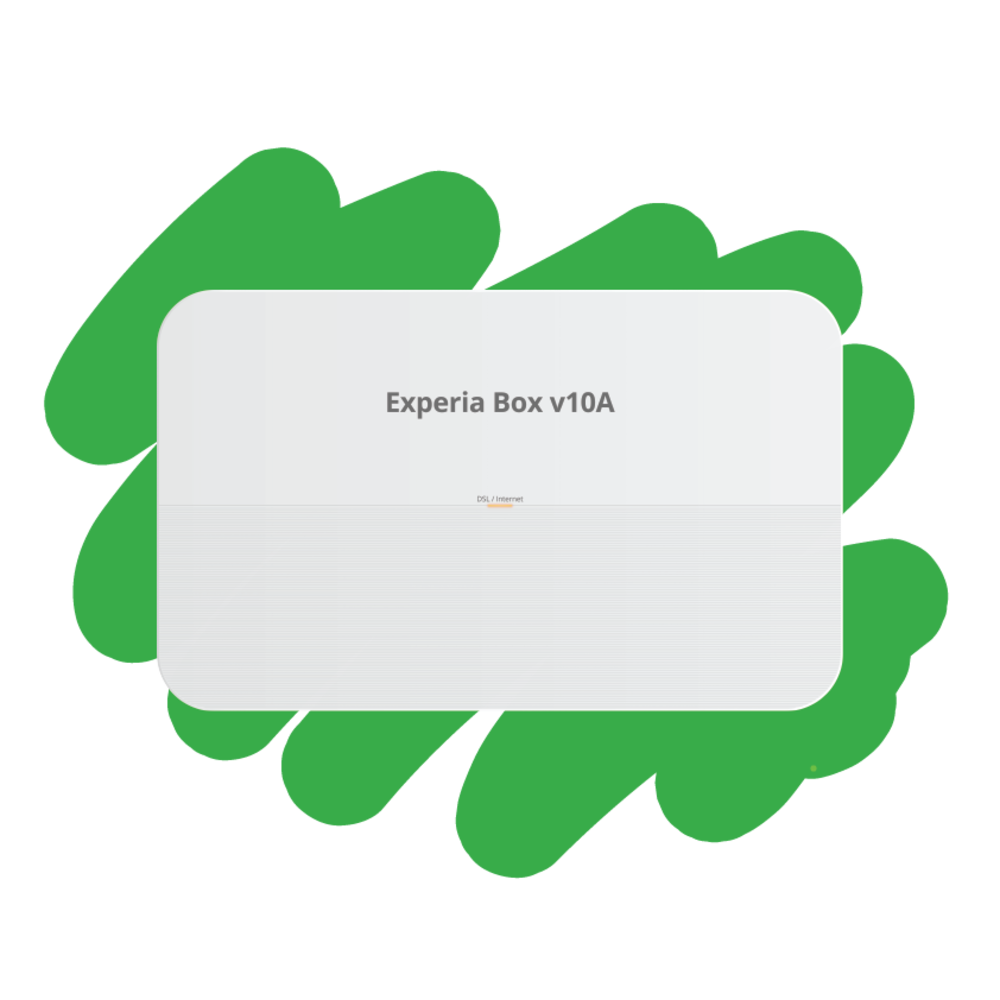
Experiabox V10A
Inloggen op dit modem
- Maak verbinding met je wifi-netwerk
- Ga via de browser naar mijnmodem.kpn of http://192.168.2.254
- Log je voor het eerst in dan is de gebruikersnaam: admin en het wachtwoord het admin password dat op de achterkant van het modem staat
- Stel daarna je eigen wachtwoord in en bewaar deze goed
Experiabox V10
Inloggen op dit modem
- Maak verbinding met je wifi-netwerk
- Open een nieuwe browser en ga naar mijnmodem.kpn of http://192.168.2.254
- Log je voor het eerst in dan is de gebruikersnaam: admin en het laat het wachtwoord leeg
- Stel daarna je eigen wachtwoord in en bewaar deze goed
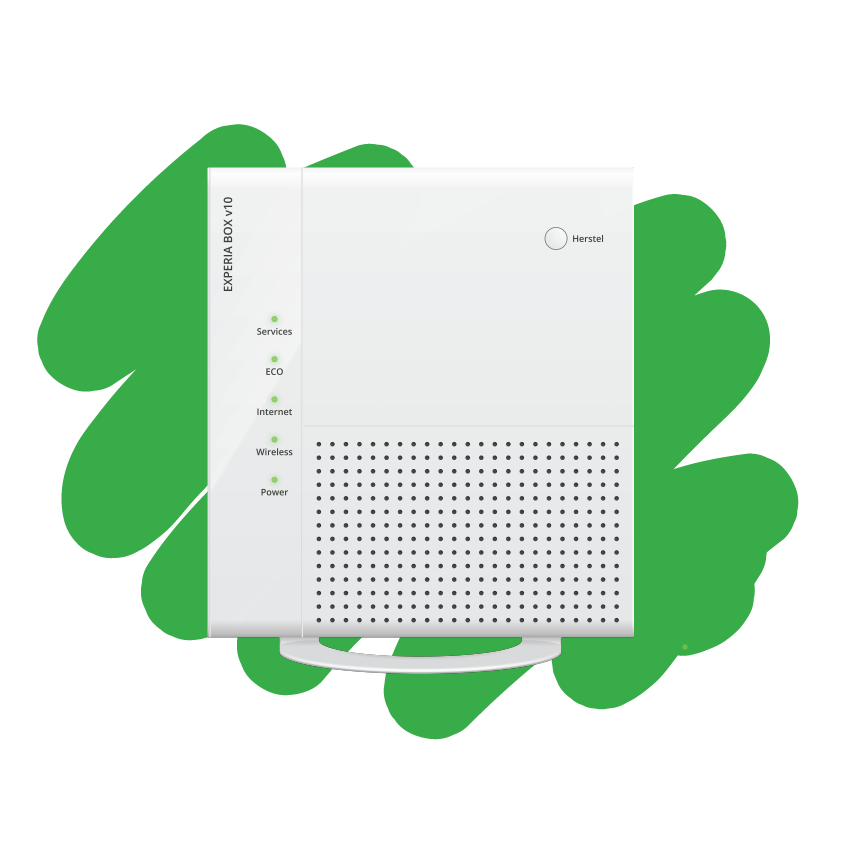
Je bent ingelogd
Wijzig wifi-naam en wachtwoord
Kies je eigen wifi-naam en wachtwoord. Vergeet deze niet goed te onthouden.
Wijzig wifi-kanaal
Verbeter je wifi en stel alles in zoals jij dat wilt.
Wachtwoord vergeten
Ben je het wachtwoord vergeten, reset het modem dan eenvoudig naar fabrieksinstellingen.
Veelgestelde vragen
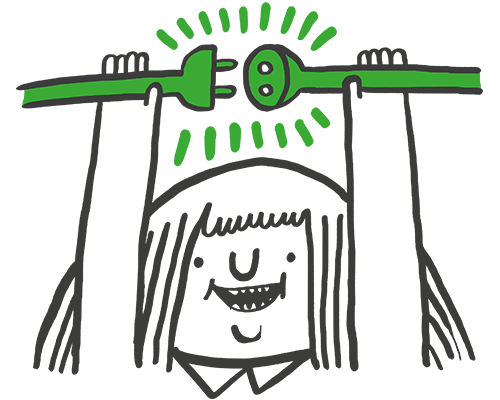
Info over zelf installeren
Lees er alles over
Alles weten over het zelf installeren van je internetpakket? Van je installatiepakket, tot stap voor stap installeren of je wifi verbeteren. Je vindt het op deze pagina.
Alles over zelf installeren
